Cómo imprimir contactos desde iPhone X/8/7s/7/6/SE
Para organizarse y tener las cosas a mano, muchos usuarios desean imprimir contactos desde el iPhone. No importa cuáles sean sus requisitos, puede aprender cómo imprimir contactos desde iPhone 7, 8, X y todas las demás generaciones con bastante facilidad. Puede tomar la asistencia de una herramienta dedicada o usar soluciones nativas como iCloud o iTunes para hacerlo. Hemos cubierto todas las soluciones posibles en esta guía definitiva. Siga leyendo y aprenda cómo imprimir contactos desde iPad o iPhone de inmediato.
Parte 1: ¿Cómo imprimir contactos desde iPhone directamente?
Si no desea pasar por ninguna molestia no deseada para imprimir contactos desde el iPhone, intente DrFoneTool – Recuperación de datos (iOS). Es una solución fácil de usar y extremadamente segura para aprender a imprimir contactos desde iPhone 7 y otras generaciones de iPhone. Idealmente, la herramienta se usa para extraer contenido eliminado o perdido de un dispositivo iOS. Sin embargo, también puede usarlo para escanear los datos existentes en su dispositivo y realizar otras tareas.
La aplicación es parte de DrFoneTool y se ejecuta tanto en Mac como en PC con Windows. Es compatible con todas las versiones principales de iOS y se sabe que es el primer software de recuperación de datos para iPhone. La herramienta también puede extraer su copia de seguridad de iCloud o iTunes y ayudarlo a administrar su contenido de copia de seguridad y recuperación también. Puedes aprender a imprimir contactos desde iPad o iPhone con estos pasos.

DrFoneTool – Recuperación de datos (iOS)
Imprima contactos de iPhone de forma selectiva con facilidad
- Proporcione tres formas de recuperar datos de iPhone.
- Escanee dispositivos iOS para recuperar fotos, videos, contactos, mensajes, notas, etc.
- Extraiga y obtenga una vista previa de todo el contenido en los archivos de respaldo de iCloud / iTunes.
- Restaure selectivamente lo que desee de la copia de seguridad de iCloud/iTunes en su dispositivo o computadora.
- Compatible con los últimos modelos de iPhone.
1. Instale DrFoneTool en su Mac o PC con Windows. Después de iniciar el kit de herramientas, visite su modo ‘Recuperar’ desde la pantalla de inicio.

2. Conecta tu dispositivo y espera a que se detecte automáticamente. En el panel izquierdo, elija recuperar datos de un dispositivo iOS.
3. Desde aquí, puede seleccionar los datos que desea recuperar. Si sus contactos no se eliminan o pierden, simplemente puede escanear su dispositivo en busca de sus datos existentes.

4. Después de seleccionar contactos de los datos existentes, haga clic en el botón ‘Iniciar escaneo’.
5. Siéntese y espere un momento, ya que la aplicación leerá automáticamente los contactos guardados en su dispositivo. No desconectes tu iPhone durante el proceso.

6. Tan pronto como se escanee su iPhone, la aplicación mostrará su contenido. Puede visitar la categoría Contactos desde el panel izquierdo.
7. A la derecha, te permitirá obtener una vista previa de tus contactos. Simplemente seleccione los contactos que desea imprimir y haga clic en el icono Imprimir en la esquina superior derecha (cerca de la barra de búsqueda).

Esto imprimirá automáticamente los contactos desde el iPhone directamente. No hace falta decir que su impresora debe estar conectada al sistema. Además de esto, también puede recuperar su contenido eliminado usando esta herramienta o realizar una recuperación de datos selectiva desde iCloud y la copia de seguridad de iTunes.
Parte 2: ¿Cómo imprimir contactos de iPhone mediante la sincronización de iTunes?
Con DrFoneTool, puede imprimir contactos desde iPhone directamente. Sin embargo, si está buscando un método alternativo, también puede probar iTunes. Para aprender a imprimir contactos desde iPad o iPhone a través de iTunes, debe sincronizar sus contactos con su cuenta de Google o Outlook. Más tarde, puede exportar sus contactos a un archivo CSV e imprimirlos. No hace falta decir que es un método un poco complicado en comparación con DrFoneTool Recover. Sin embargo, puedes aprender a imprimir contactos desde iPhone 7 y dispositivos de otra generación siguiendo estos pasos:
1. Para empezar, inicie iTunes en su sistema y conecte su iPhone a él.
2. Una vez que se detecte su teléfono, selecciónelo y visite su pestaña Información.
3. Desde aquí, debe habilitar la opción para sincronizar contactos.
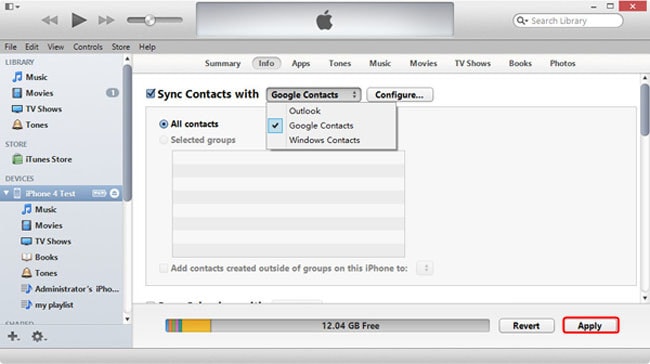
4. Además, puede seleccionar si desea sincronizar sus contactos con Google, Windows o Outlook. Después de seleccionar una opción, haga clic en el botón ‘Aplicar’ para guardarla.
5. Supongamos que hemos sincronizado nuestros contactos con Gmail. Ahora, puede ir a su cuenta de Gmail y visitar sus Contactos. Puede cambiar a Contactos de Google desde el panel superior izquierdo.
6. Esto mostrará una lista de todos los contactos de la cuenta de Google. Seleccione los contactos que desea imprimir y haga clic en la opción Más > Exportar.
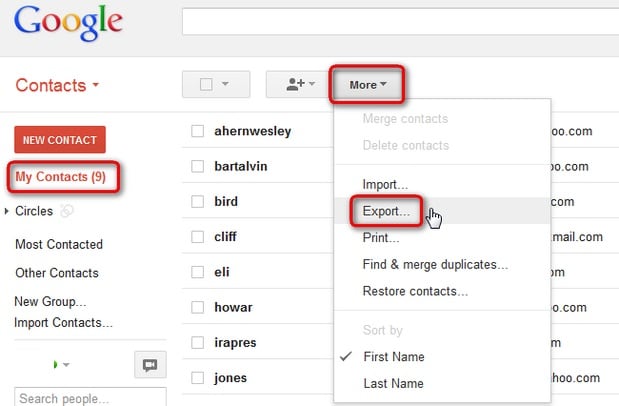
7. Se abrirá una ventana emergente desde donde puede seleccionar el formato del archivo exportado. Recomendamos exportar sus contactos a un archivo CSV.
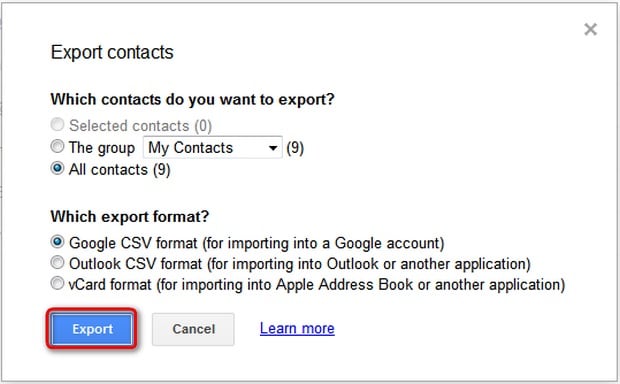
8. Más tarde, simplemente puede abrir el archivo CSV e imprimir sus contactos de la forma habitual.
Parte 3: ¿Cómo imprimir contactos de iPhone a través de iCloud?
Además de iTunes, también puede recibir la asistencia de iCloud para imprimir contactos desde iPhone. Esta es comparativamente una solución más fácil. Sin embargo, los contactos de su iPhone deben sincronizarse con iCloud para que funcione. Puede aprender cómo imprimir contactos desde iPad o iPhone usando iCloud siguiendo estos pasos:
1. En primer lugar, asegúrese de que los contactos de su iPhone estén sincronizados con iCloud. Vaya a su configuración de iCloud y active la opción de sincronización para Contactos.
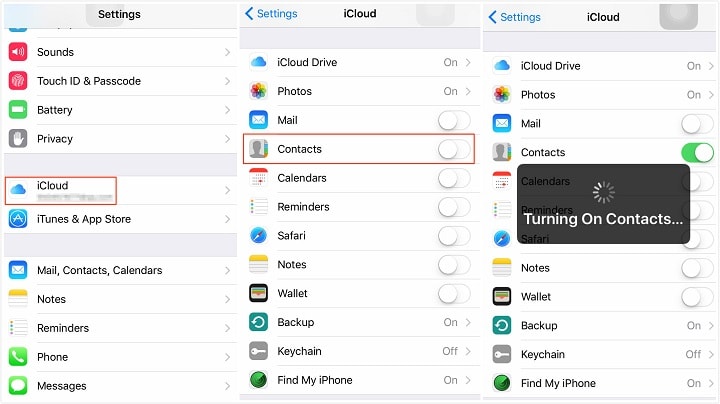
2. ¡Genial! Ahora, puede ir al sitio web oficial de iCloud, iniciar sesión con sus credenciales y visitar su sección de Contactos para continuar.
3. Esto mostrará una lista de todos los contactos que están guardados en la nube. Desde aquí, puede seleccionar los contactos que desea imprimir. Si desea imprimir todos los contactos, haga clic en el ícono de ajustes y elija seleccionar todos los contactos a la vez.

4. Después de seleccionar los contactos que desea imprimir, regrese al ícono de ajustes y haga clic en la opción ‘Imprimir’.
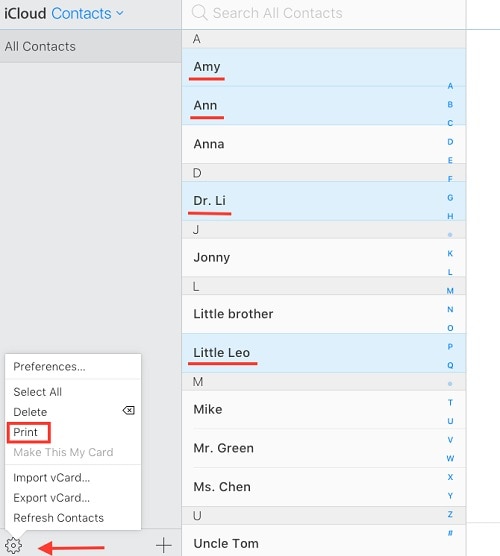
5. Esto abrirá la configuración básica de impresión. Simplemente haga las selecciones requeridas e imprima contactos desde iCloud.

Ahora que sabe cómo imprimir contactos desde iPad o iPhone de tres maneras diferentes, puede cumplir fácilmente con sus requisitos. De todas las opciones mencionadas anteriormente, DrFoneTool Recover es el mejor método para imprimir contactos directamente desde iPhone. También viene con toneladas de otras características que lo ayudarán a extraer sus datos perdidos o eliminados. Adelante, pruébalo y comparte esta guía con otros para enseñarles cómo imprimir contactos desde iPhone 7, 8, X, 6 y otras generaciones de iPhone.
últimos artículos

